Disk:磁盘管理之LVM和系统磁盘扩容
简介
- 小伙伴们好,好久不见,今天想给大家介绍一下关于磁盘管理的方法和心得;磁盘管理可谓运维工作中的重要内容,主要包括磁盘的合理规划以及扩缩容
- 常用的磁盘管理方法为LVM(Logical Volume Manager 逻辑卷管理),这种方法能够实现磁盘的灵活扩缩容,使得磁盘得以充分使用,节约成本;但LVM只适用于数据盘的管理,对于系统盘,则需要通过其他工具进行扩容,本文将从这两个方面展开介绍,不足之处,欢迎批评指正。
LVM逻辑卷管理
关于LVM的一些知识
- LVM利用Linux内核的
device-mapper来实现存储系统的虚拟化(系统分区独立于底层硬件)。通过LVM,你可以实现存储空间的抽象化并在上面建立虚拟分区,可以更简便地扩大和缩小分区,可以增删分区时无需担心某个硬盘上没有足够的连续空间。 - 简单来说:LVM是Linux环境中对磁盘分区进行管理的一种机制,是建立在硬盘和分区之上、文件系统之下的一个逻辑层,可提高磁盘分区管理的灵活性。
LVM的基本组成块如下:
- 物理卷Physical volume (PV):可以在上面建立卷组的媒介,可以是硬盘分区,也可以是硬盘本身或者回环文件(loopback file)。物理卷包括一个特殊的header,其余部分被切割为一块块物理区域(physical extents)。
- 卷组Volume group (VG):将一组物理卷收集为一个管理单元。
- 逻辑卷Logical volume (LV):虚拟分区,由物理区域(physical extents)组成。
LVM的操作命令:
- 如图所示,为LVM的逻辑图,硬盘分区,分区创建为PV,PV创建为VG,VG创建为LV
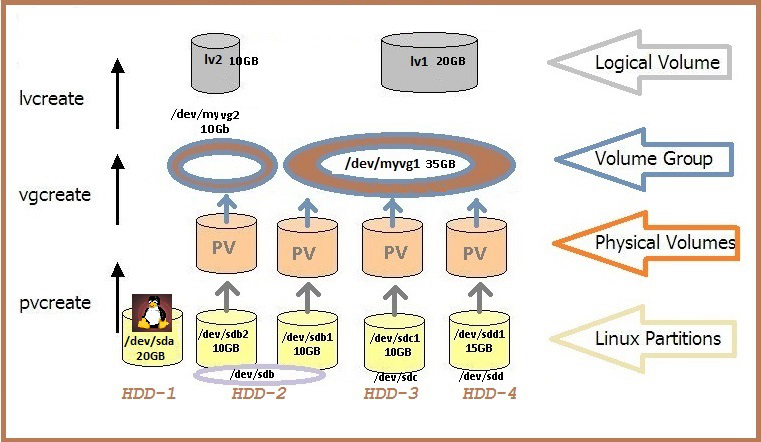
下面举几个例子
创建逻辑卷和删除逻辑卷
fdisk /dev/sdb # 对磁盘进行分区
n, +3G, t, 8e, w
partprobe /dev/sdb
cat /proc/partitions
pvcreate /dev/sdb{5,6} # 创建PV
pvs # 查看PV
pvdisplay # 查看PV详情
pvdisplay /dev/sdb5 # 只显示一个PV
pvscan # 扫描存在的PV
vgcreate myvg /dev/sdb{5,6} # 创建vg
vgs # 显示创建的vg
vgdisplay myvg # 显示vg详情
pvdisplay /dev/sdb5 # 查看PE
vgremove myvg # 删除myvg
vgcreate -s 8M myvg /dev/sdb{5,6} # 创建PE为8MB的VG
pvs # 查看pv属于哪个vg
pvmove /dev/sdb5 # 移除一个pv
vgreduce myvg /dev/sdb5 # 从vg中移除一个pv
pvcreate /dev/sdb7 # 创建pv
vgextend myvg /dev/sdb7 # vg扩展
lvcreate -L 50M -n testlv myvg # 创建lv
lvs # 显示lv
lvdisplay # 显示lv详情
lvdisplay /dev/myvg/testlv # 显示testlv详情
mke2fs -j /dev/myvg/testlv # 格式化lv
mount /dev/myvg/testlv /mnt/ # 挂载lv
umount /mnt/ # 卸载mnt
lvremove /dev/myvg/testlv # 移除lv
扩展LG
lvcreate -L 2G -n testlv myvg # 创建lv
mke2fs -j /dev/myvg/testlv # 格式化lv
mkdir /users
vim /etc/fstab # 设定开机自动挂载
/dev/myvg/testlv /users ext4 defaults 0 0 # 将该条目添加到fstab
mount -a # 挂载fstab内容
mount # 查看挂载
df -lh # 查看挂载大小
vgs # 确保VFree足够
lvextend -L 5G /dev/myvg/testlv # 扩展lv
lvextend /dev/myvg/testlv /dev/sdb7 # 动态扩展lv
df -lhP # 查看文件系统磁盘利用率
lvs # 查看lv大小
resize2fs -p /dev/myvg/testlv # 更新逻辑磁盘扩展
df -lhP # 查看文件系统磁盘利用率
缩减LG
df -lhP # 查看文件系统磁盘利用率
umount /users/ # 先卸载
mount # 查看挂载
e2fsck -f /dev/myvg/testlv # 强行进行文件系统检测
resize2fs /dev/myvg/testlv 3G # 调整磁盘逻辑大小
lvreduce -L 3G /dev/myvg/testlv # 调整磁盘物理大小
mount -a # 重新挂载
df -lhP # 查看系统磁盘利用率
cat test.txt # 查看文件是否正常
快照卷
lvcreate -L 50M -n testlv-snap -s -p r /dev/myvg/testlv # 创建快照卷
mount /dev/myvg/testlv-snap /mnt/ # 挂载快照
cat test.txt # 查看文件是否正常
cd /mnt/
tar jcf /tmp/users.tar.bz2 ./* # 归档文件
umount /mnt/ # 卸载mnt
lvremove /dev/myvg/tetlv-snap # 移除快照
tar vxf /tmp/users.tar.bz2 -C ./ # 展开归档
系统盘扩容
- 系统盘一般在系统创建的时候生成,无法进行逻辑卷规划,但随着时间的推移,系统盘不够用的情况常有发生,因此系统盘的扩容则成为一个很重要的工作,下面就介绍扩容系统盘的方法
- 根据系统安装扩容工具
# CentOS 系统
yum install cloud-utils-growpart
yum install xfsprogs
# Ubuntu、Debain系统
apt install cloud-guest-utils
apt install xfsprogs
- 运行
fdisk -l命令查看现有云盘大小 - 如果磁盘不足,可先在云平台进行扩容
[root@ecshost ~]# fdisk -l
Disk /dev/vda: 107.4 GB, 107374182400 bytes, 209715200 sectors
Units = sectors of 1 * 512 = 512 bytes
Sector size (logical/physical): 512 bytes / 512 bytes
I/O size (minimum/optimal): 512 bytes / 512 bytes
Disk label type: dos
Disk identifier: 0x0008d73a
Device Boot Start End Blocks Id System
/dev/vda1 * 2048 41943039 20970496 83 Linux
- 运行
df -h命令查看云盘分区大小 - 也就是查看系统盘分区的大小
[root@ecshost ~]# df -h
Filesystem Size Used Avail Use% Mounted on
/dev/vda1 20G 1.5G 18G 8% /
devtmpfs 7.8G 0 7.8G 0% /dev
tmpfs 7.8G 0 7.8G 0% /dev/shm
tmpfs 7.8G 344K 7.8G 1% /run
tmpfs 7.8G 0 7.8G 0% /sys/fs/cgroup
tmpfs 1.6G 0 1.6G 0% /run/user/0
- 运行
growpart <DeviceName> <PartionNumber>命令调用growpart为需要扩容的云盘和对应的第几个分区扩容
[root@ecshost ~]# growpart /dev/vda 1
CHANGED: partition=1 start=2048 old: size=41940992 end=41943040 new: size=209710462,end=209712510
- 运行
resize2fs <PartitionName>命令调用resize2fs扩容文件系统
[root@ecshost ~]# resize2fs /dev/vda1
resize2fs 1.42.9 (28-Dec-2013)
Filesystem at /dev/vda1 is mounted on /; on-line resizing required
old_desc_blocks = 2, new_desc_blocks = 7
The filesystem on /dev/vda1 is now 26213807 blocks long.
- 运行df -h命令查看云盘分区大小
[root@ecshost ~]# df -h
Filesystem Size Used Avail Use% Mounted on
/dev/vda1 99G 1.6G 93G 2% /
devtmpfs 7.8G 0 7.8G 0% /dev
tmpfs 7.8G 0 7.8G 0% /dev/shm
tmpfs 7.8G 500K 7.8G 1% /run
tmpfs 7.8G 0 7.8G 0% /sys/fs/cgroup
tmpfs 1.6G 0 1.6G 0% /run/user/0
- 系统盘的扩容实现了,但系统盘的缩容也时有需求,现在还不知道有什么好的解决方案,希望有见解的小伙伴留言讨论
总结
- 逻辑卷的管理方法可有效的实现数据盘的扩缩容,建议挂载数据盘以100G的标准添加,设定规范的PV大小,方便磁盘的管理
- 系统盘目前只能够实现扩容,建议初始系统盘设定规范,比如100G,使其不至于过大浪费或过小需要频繁扩容
参考文档
- 扩展分区和文件系统_Linux系统盘:https://help.aliyun.com/document_detail/111738.html
- LVM Configuration in Linux Redhat 6:http://asksupportguy.blogspot.com/2015/08/how-to-configure-lvm-in-linux-redhat-6.html
Disk:磁盘管理之LVM和系统磁盘扩容的更多相关文章
- 20190410Linux中磁盘管理及LVM(week2day1)
Linux磁盘管理及LVM讲解(week2_day2) 硬盘接口 从整体的角度上,硬盘接口分为IDE.SATA.SCSI和SAS四种,IDE接口硬盘多用于家用产品中,也部分应用于服务器,SCSI接 ...
- 【转载】Linux磁盘管理:LVM逻辑卷管理
Linux学习之CentOS(二十五)--Linux磁盘管理:LVM逻辑卷基本概念及LVM的工作原理 这篇随笔将详细讲解Linux磁盘管理机制中的LVM逻辑卷的基本概念以及LVM的工作原理!!! 一. ...
- Linux磁盘管理:LVM逻辑卷基本概念及LVM的工作原理
一.传统的磁盘管理 其实在Linux操作系统中,我们的磁盘管理机制和windows上的差不多,绝大多数都是使用MBR(Master Boot Recorder)都是通过先对一个硬盘进行分区,然后再将该 ...
- Linux学习之CentOS(二十六)--Linux磁盘管理:LVM逻辑卷的创建及使用
在上一篇随笔里面 Linux学习之CentOS(二十五)--Linux磁盘管理:LVM逻辑卷基本概念及LVM的工作原理,详细的讲解了Linux的动态磁盘管理LVM逻辑卷的基本概念以及LVM的工作原理, ...
- Linux系统磁盘管理(lvm逻辑卷管理)
linux系统用户常遇到的一个问题就是如何精准的评估分区的大小,已分配合适的磁盘空间:普通的磁盘分区管理方式在逻辑分区划分好之后就无法改变其大小,当一个逻辑分区存放不下某个文件时,这个文件因为受上层文 ...
- linux磁盘管理系列-LVM的使用
LVM是什么 LVM是Linux操作系统的逻辑卷管理器. 现在有两个Linux版本的LVM,分别是 LVM1,LVM2.LVM1是一种已经被认为稳定了几年的成熟产品,LVM2 是最新最好的LVM版本. ...
- Linux磁盘管理及LVM讲解(week2_day2)--技术流ken
硬盘接口 从整体的角度上,硬盘接口分为IDE.SATA.SCSI和SAS四种,IDE接口硬盘多用于家用产品中,也部分应用于服务器,SCSI接口的硬盘则主要应用于服务器市场,而SAS只在高端服务器上,价 ...
- Linux磁盘管理及LVM讲解
硬盘接口 硬盘接口分为IDE.SATA.SCSI和SAS四种, IDE接口硬盘多用于家用产品中,也部分应用于服务器.不支持热添加,比较老. SCSI接口的硬盘则主要应用于服务器市场.linux. 而S ...
- 末学者daylight__Linux磁盘管理及LVM
一.硬盘接口 从整体的角度上,硬盘接口分为IDE.SATA.SCSI和SAS四种,IDE接口硬盘多用于家用产品中,也部分应用于服务器,SCSI接口的硬盘则主要应用于服务器市场,而SAS只在高端服务器上 ...
随机推荐
- html 拨打电话
其实就一行 你们别想太复杂 直接在手机中访问 点击a标签(如果你在pc端我就没话说了) <a href="tel:13999999999"></a>
- 17.python自定义模块的导入方式
1.直接用import导入 最后运行main.py可以看到命令行窗口输出了一句:你好,这样就完成了. 2.通过sys模块导入自定义模块的路径path 3.在环境变量中找到自定义模块 这个方法原理就是利 ...
- Go 开发关键技术指南 | 敢问路在何方?(内含超全知识大图)
作者 | 杨成立(忘篱) 阿里巴巴高级技术专家 Go 开发关键技术指南文章目录: 为什么你要选择 Go? Go 面向失败编程 带着服务器编程金刚经走进 2020 年 敢问路在何方? Go 开发指南大图 ...
- C#反射与特性(六):设计一个仿ASP.NETCore依赖注入Web
目录 1,编写依赖注入框架 1.1 路由索引 1.2 依赖实例化 1.3 实例化类型.依赖注入.调用方法 2,编写控制器和参数类型 2.1 编写类型 2.2 实现控制器 3,实现低配山寨 ASP.NE ...
- 通过自己实现接口来加深理解SpringMVC的执行流程
功能介绍 上篇文章[从源码角度了解SpringMVC的执行流程]通过接口源码向大家介绍了SpringMVC的执行流程,主要偏重于源码.这篇文件我们来自己实现那几个关键接口,来真实体验下SpringMV ...
- 倍增笔记ST表
https://noip-1253948194.cos.ap-beijing.myqcloud.com/%E5%80%8D%E5%A2%9E-ST%E7%AE%97%E6%B3%95.mp4 1123 ...
- java反序列化php序列化的对象
最近工作中遇到一个需要解析php序列化后存入DB的array, a:4:{i:0;a:2:{s:11:"province";s:8:"0016";s:7:&qu ...
- JAVA中常用的异常处理方法
1.在Java项目中经常遇到的异常情况 算术异常类:ArithmeticExecption 空指针异常类:NullPointerException 类型强制转换异常:ClassCastExceptio ...
- python3文件操作
文件操作的过程 1)打开 2)操作 3)关闭 1.写(清空写入) # f = open(file='test', mode='w', encoding='utf-8') # 第一种情况 # f.wri ...
- SEVERE: Unable to process Jar entry [avassist xxxx.class]
<bean id="sqlSessionTemplate2" class="org.mybatis.spring.SqlSessionTemplate" ...
